吾空S17 Pro-8U怎么装win10系统
吾空S17 Pro-8U装win10系统步骤是怎样的?吾空S17 Pro-8U是一款17.3英寸。重3Kg。长度418.5mm。宽度287mm的影音娱乐本 。处理器采用英特尔 酷睿i9 8代系列。CPU主频2.9GHz。六核心/十二线程。内存容量32GB(16GB×2) DDR4 2666MHz。硬盘是混合硬盘(PCI-E NVMe SSD+HDD)。512GB+2TB。搭载NVIDIA GeForce GTX 1070发烧级独立显卡。显存容量8GB GDDR5。这边跟大家分享吾空S17 Pro-8U怎么装win10系统的图文步骤。

一、准备工作
1、8G或更大容量空U盘。
2、制作uefi pe启动盘:微pe工具箱怎么制作u盘启动盘(UEFI&Legacy双模式)。
二、吾空S17 Pro-8U笔记本重装win10步骤
1、制作好uefi启动盘之后。将win10系统64位iso镜像直接复制到U盘。

2、在吾空S17 Pro-8U笔记本电脑上插入uefi启动U盘。开机启动过程中。不停按F7快捷键调出启动菜单。选择带UEFI的U盘启动项。按回车键进入U盘启动。

3、启动进入到pe之后。双击桌面上的【分区助手(无损)】。选择磁盘1。点击【快速分区】。
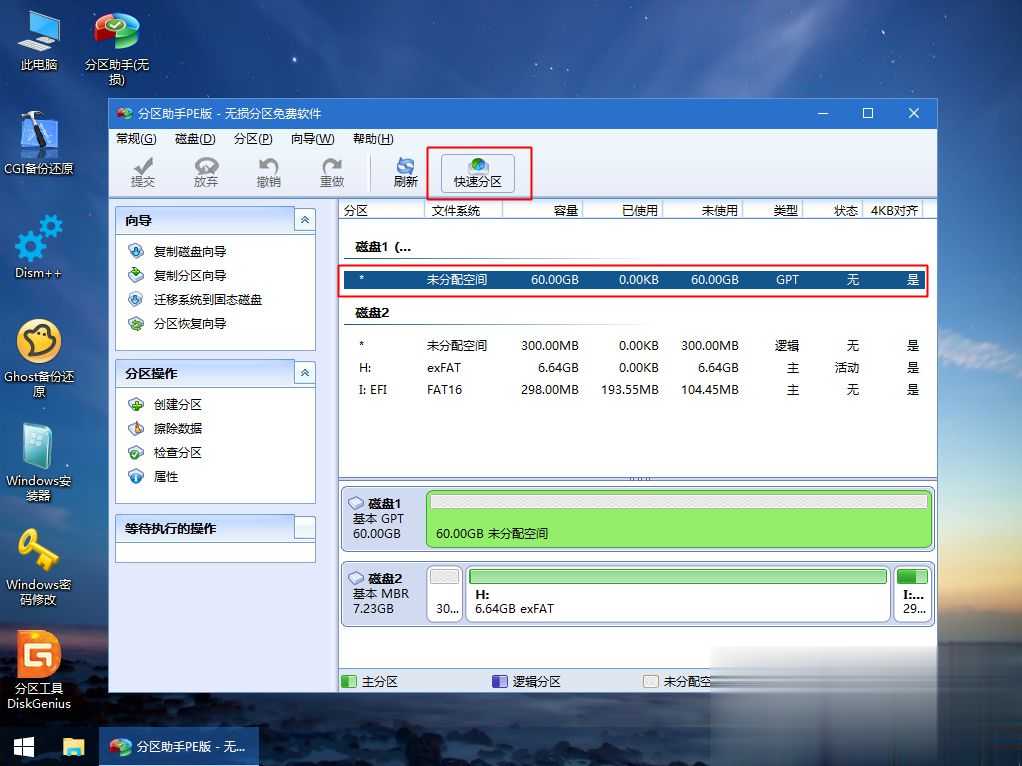
4、给吾空S17 Pro-8U笔记本电脑设置分区数目、分区大小以及分区类型。卷标为【系统】的系统盘建议60G以上。由于选择了UEFI启动。磁盘类型要选择GPT。确认无误后点击开始执行。
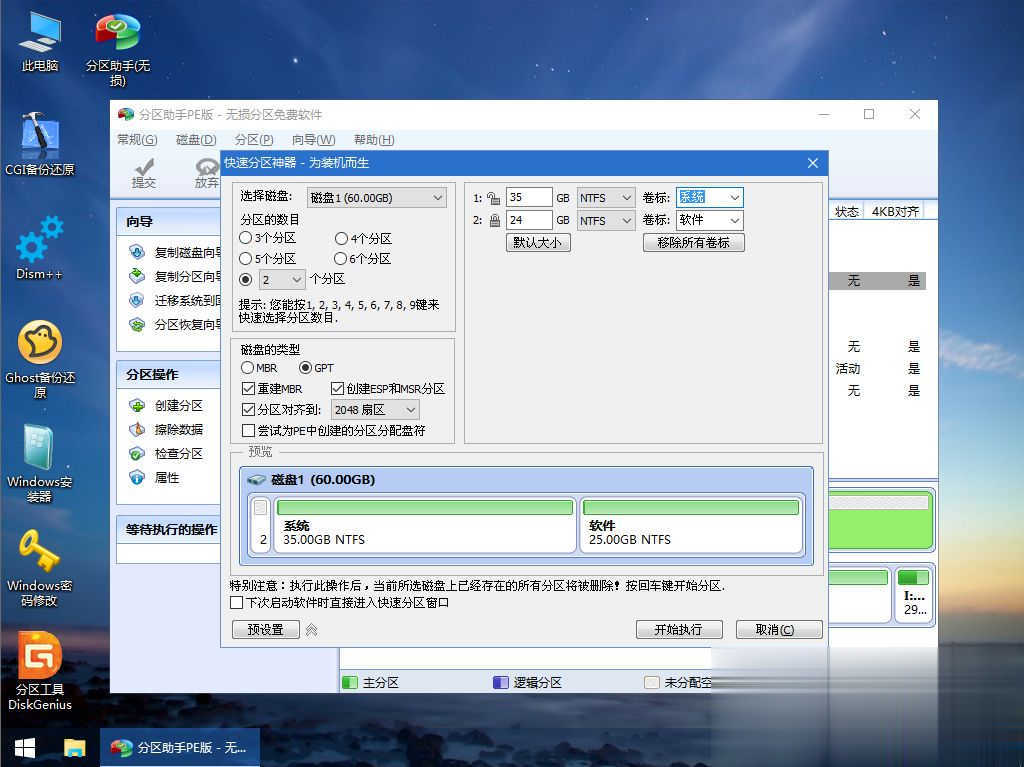
5、分区完成之后。打开此电脑—微PE工具箱。右键点击win10系统iso镜像。选择【装载】。如果没有装载选项。右键—打开方式—资源管理器。
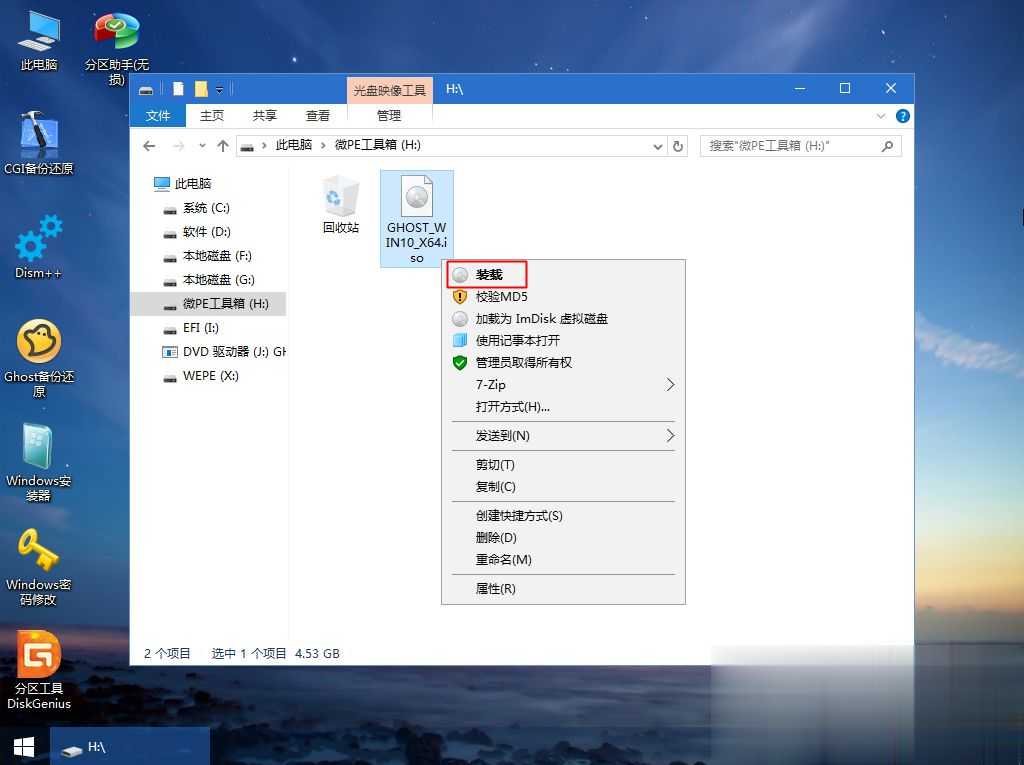
6、双击【双击安装系统.exe】。运行安装工具。选择【还原分区】。GHO WIM ISO映像路径会自动提取到win10.gho。接着选择安装位置。一般是C盘。或者根据卷标或总大小来判断。选择之后。点击确定。
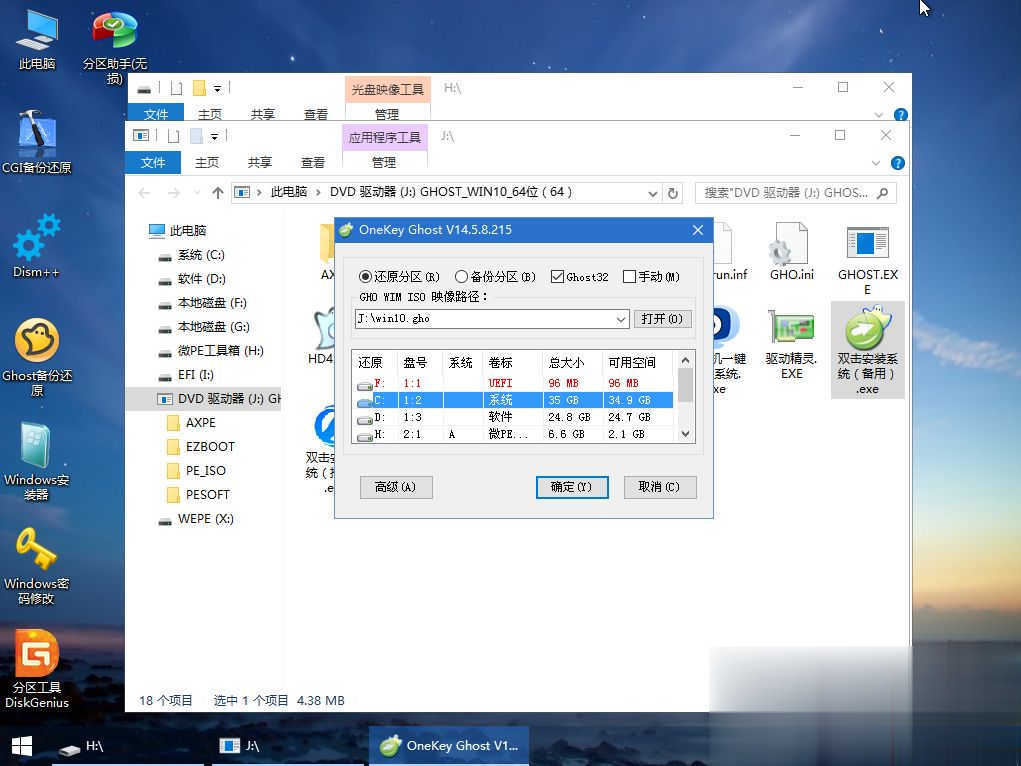
7、如果弹出这个提示。点击是。继续执行。
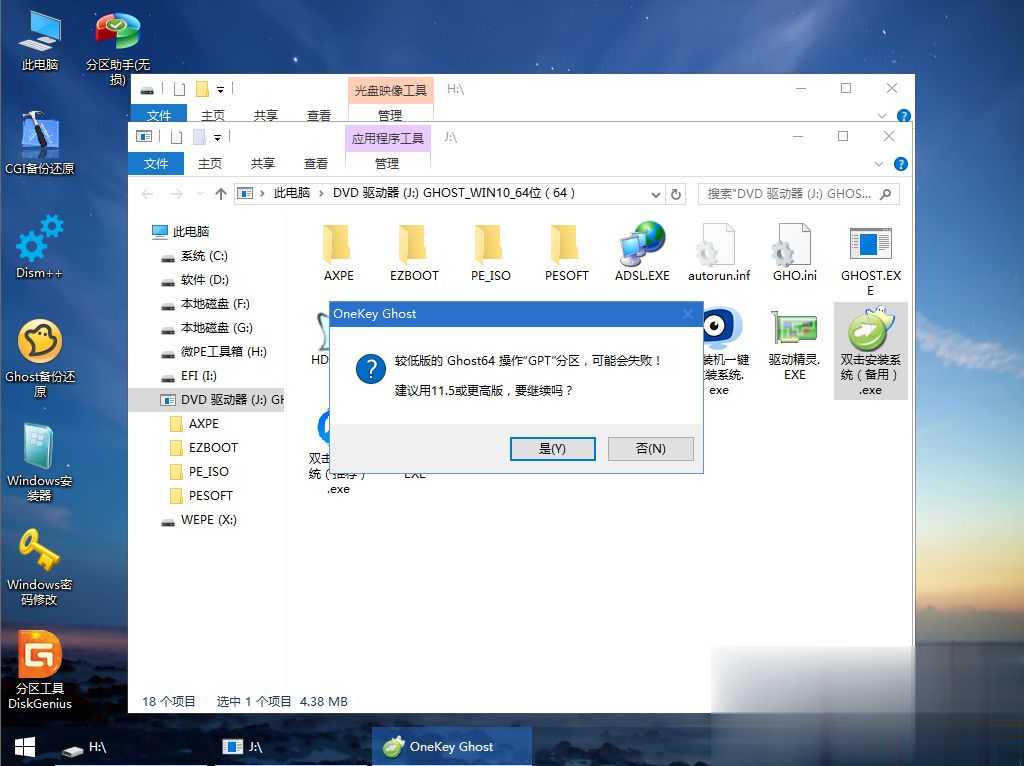
8、弹出这个对话框。勾选完成后重启和引导修复两个选项。点击是。
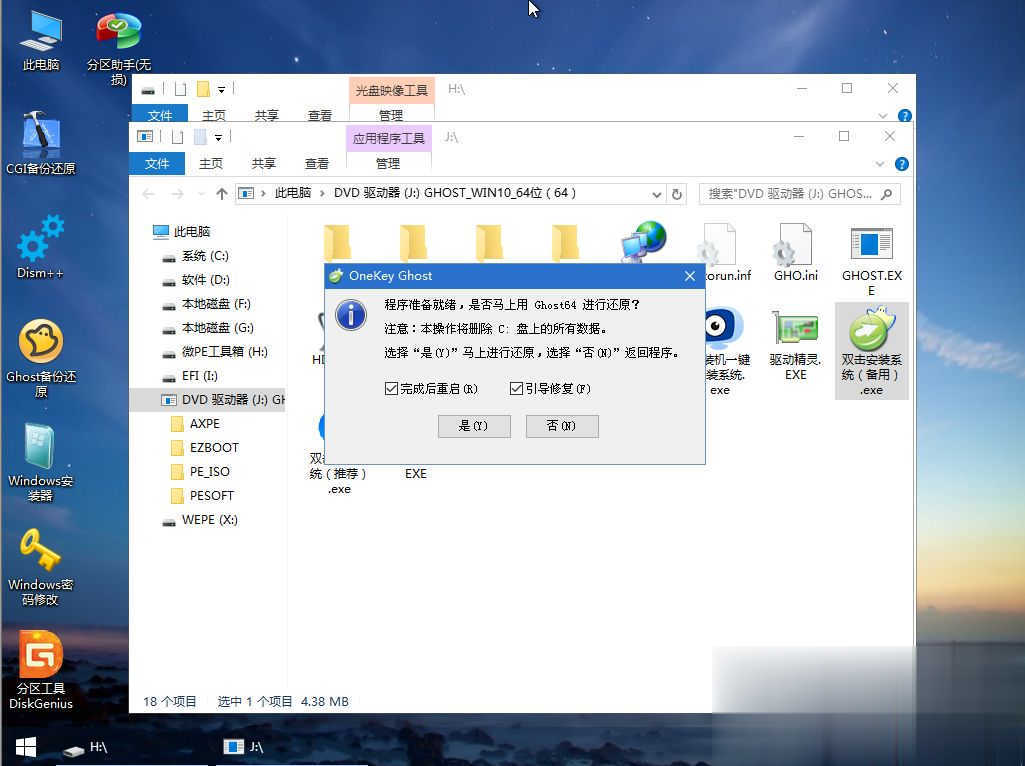
9、在这个界面。执行win10系统安装部署到C盘的过程。需要等待一段时间。
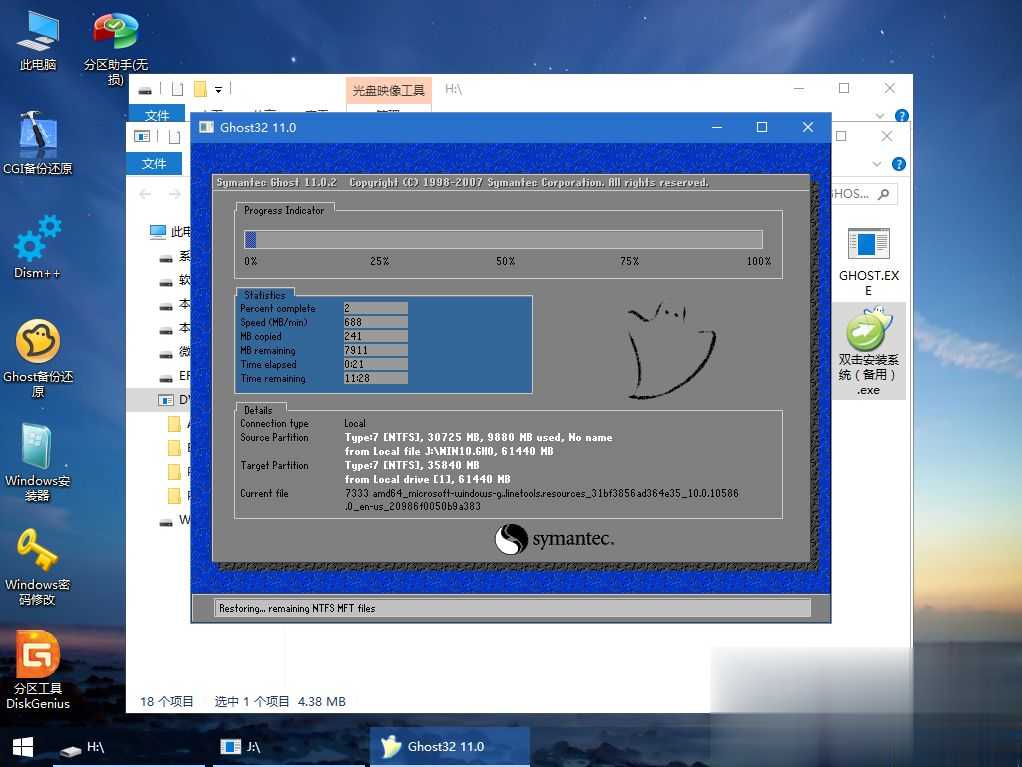
10、操作完成后。10秒后会自动重启吾空S17 Pro-8U笔记本电脑。重启过程中拔出U盘。之后启动进入到这个界面。执行win10系统组件安装、驱动安装以及激活操作。

11、直到启动进入win10系统桌面。吾空S17 Pro-8U笔记本就装好win10系统了。
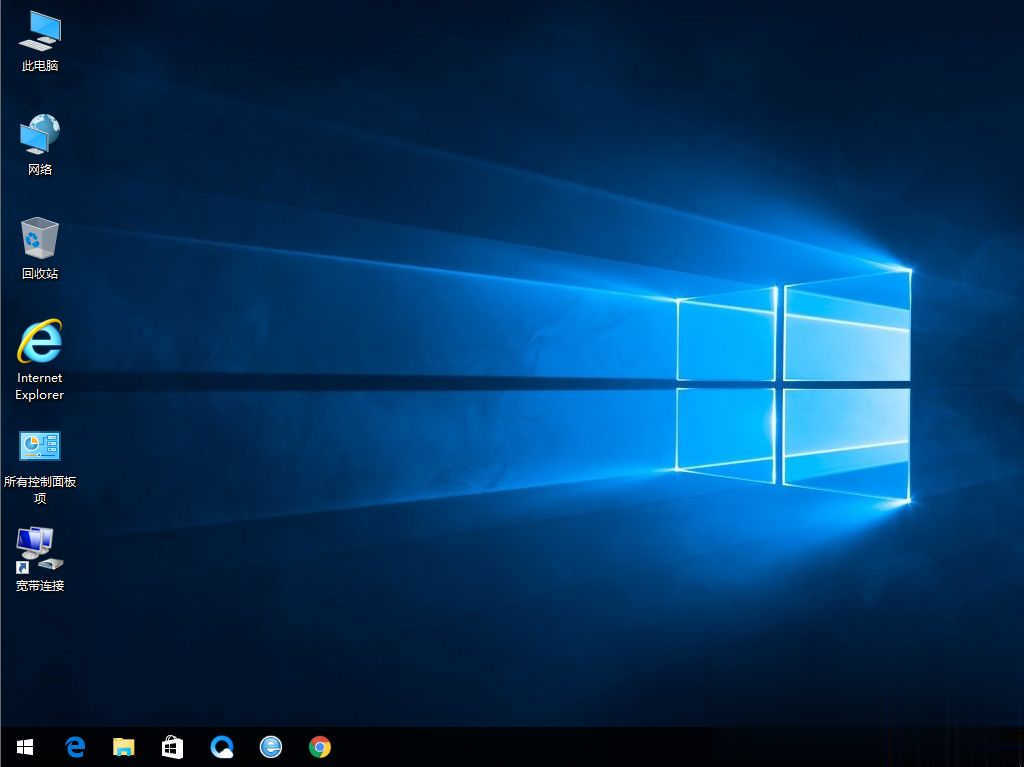
吾空S17 Pro-8U笔记本电脑安装win10系统的过程就是这样子。如果你需要给吾空S17 Pro-8U装win10系统。可以通过上面的步骤来安装。













